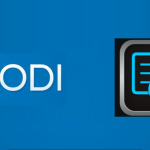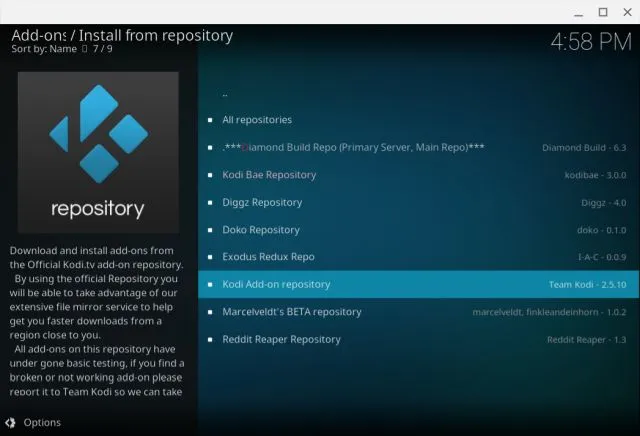Το πρόσθετο Playlist Loader είναι ένα από τα πρόσθετα βίντεο που είναι διαθέσιμα στο αποθετήριο Kodil. Με το όνομα αυτού του πρόσθετου, μπορείτε να καταλάβετε ότι το Playlist Loader έχει δημιουργηθεί για να διατηρεί τις λίστες αναπαραγωγής στο Kodi. Χρησιμοποιώντας το πρόσθετο Playlist Loader, μπορείτε να δημιουργήσετε, να επεξεργαστείτε και να διαχειριστείτε τις λίστες αναπαραγωγής διαφόρων πρόσθετων. Επιπλέον, μπορείτε να χρησιμοποιήσετε το πρόσθετο για ροή Περιεχόμενο βίντεο IPTV στο Kodi χρησιμοποιώντας διευθύνσεις URL M3U.
Λίστα αναπαραγωγής UK Turk Addon Kodi – Οδηγός εγκατάστασης(Ανοίγει σε νέα καρτέλα)
Πώς να εγκαταστήσετε το πρόσθετο Kodi Loader Playlist
Πριν εγκαταστήσετε το πρόσθετο, πρέπει να ενεργοποιήσετε το Άγνωστες πηγές εναλλάσσονται στο Kodi.
1: Εκκινήστε το Kodi στη συσκευή σας. Πατήστε το Ρυθμίσεις εικονίδιο στην επάνω αριστερή γωνία της αρχικής οθόνης.
2: Κάντε κλικ στο Διαχείριση αρχείων επιλογή στη σελίδα Ρυθμίσεις.
3: Στην επόμενη σελίδα, πατήστε Προσθήκη πηγής επιλογή.
4: Πατήστε <Καμία> στο παράθυρο διαλόγου Προσθήκη πηγής και κάντε κλικ στο Εντάξει κουμπί.
6: Εισαγάγετε το όνομα του αποθετηρίου Kodil.
7: Βεβαιωθείτε ότι οι λεπτομέρειες που εισάγονται στο πλαίσιο διαλόγου είναι σωστές και πατήστε το Εντάξει κουμπί.
8: Επιστρέψτε στην αρχική σελίδα της εφαρμογής Kodi. Κάντε κλικ στο Πρόσθετα επιλογή που βρίσκεται στην αριστερή κάθετη γραμμή μενού.
9: Κάντε κλικ στο Εικονίδιο προγράμματος εγκατάστασης πακέτου στην επάνω αριστερή γωνία της οθόνης.
10: Πατήστε το Εγκατάσταση από Zip File επιλογή.
11: Επιλέξτε το όνομα του αποθετηρίου Kodil.
12: Κάντε κλικ στο Kodil.zip zip και πατήστε Εντάξει.
13: Η εγκατάσταση του αποθετηρίου άρχισε να περιμένει μέχρι να ολοκληρωθεί η εγκατάσταση. Μόλις ολοκληρωθεί, θα εμφανιστεί μια αναδυόμενη ειδοποίηση στην επάνω δεξιά γωνία της οθόνης.
14: Πατήστε το Εγκατάσταση από το Repository επιλογή.
15: Επίλεξε το Αποθετήριο Kodil.
16: Πατήστε το Πρόσθετα βίντεο επιλογή.
17: Επίλεξε το Φορτωτή λίστας αναπαραγωγής κατηγορία.
18: Πατήστε το Εγκαθιστώ κουμπί για να εγκαταστήσετε το πρόσθετο. Περιμένετε μέχρι να εγκατασταθεί το πρόσθετο στο Kodi.
Πώς να χρησιμοποιήσετε το πρόσθετο φόρτωσης λίστας αναπαραγωγής στο Kodi
1: Όταν ανοίξετε το πρόσθετο Playlist Loader, θα έχετε τρεις επιλογές. Εμφάνιση ομάδων σε λίστες καναλιών, Αγαπημένα και Προσθήκη νέας λίστας.
2: Στο Εμφάνιση ομάδων σε λίστες καναλιών επιλογή, μπορείτε να επιλέξετε λίστες αναπαραγωγής πρόσθετων που μπορούν να εμφανίζονται στο πρόγραμμα φόρτωσης λιστών αναπαραγωγής.
3: Στο Αγαπημένα μενού, μπορείτε να αποθηκεύσετε συντομεύσεις για πρόσβαση στα αγαπημένα σας πρόσθετα και περιεχόμενο βίντεο.
4: Εάν θέλετε να δημιουργήσετε μια νέα λίστα αναπαραγωγής, κάντε κλικ στο Προσθήκη νέας λίστας επιλογή.
5: Κάνοντας κλικ στην επιλογή Προσθήκη νέας λίστας θα σας ζητηθεί να επιλέξετε μεταξύ Remote-List και Τοπική-Λίστα. Εάν θέλετε να προσθέσετε μια λίστα αναπαραγωγής IPTV, κάντε κλικ στην επιλογή Remote-List και εισαγάγετε τη διεύθυνση URL. Εάν προσθέσετε μια τοπική λίστα αναπαραγωγής που είναι αποθηκευμένη στη συσκευή σας, κάντε κλικ στην επιλογή Τοπική λίστα.
6: Μπορείτε επίσης να δημιουργήσετε πολλές λίστες αναπαραγωγής με διαφορετικά ονόματα.
Στο πρόσθετο Playlist Loader, μπορείτε να προσθέσετε μια λίστα αναπαραγωγής από το Πρόσθετο YouTube Music, Τώρα πρόσθετο μουσικήςκι αλλα.
Πώς να διαγράψετε την προσωρινή μνήμη του DirectX Shader στα Windows 11(Ανοίγει σε νέα καρτέλα)
Συχνές ερωτήσεις
1. Μπορώ να προσθέσω περιεχόμενο πολυμέσων Netflix στο Playlist Loader;
Ναι, μπορείτε να προσθέσετε ένα Πρόσθετο Netflixπεριεχόμενο βίντεο στο πρόγραμμα φόρτωσης λίστας αναπαραγωγής.